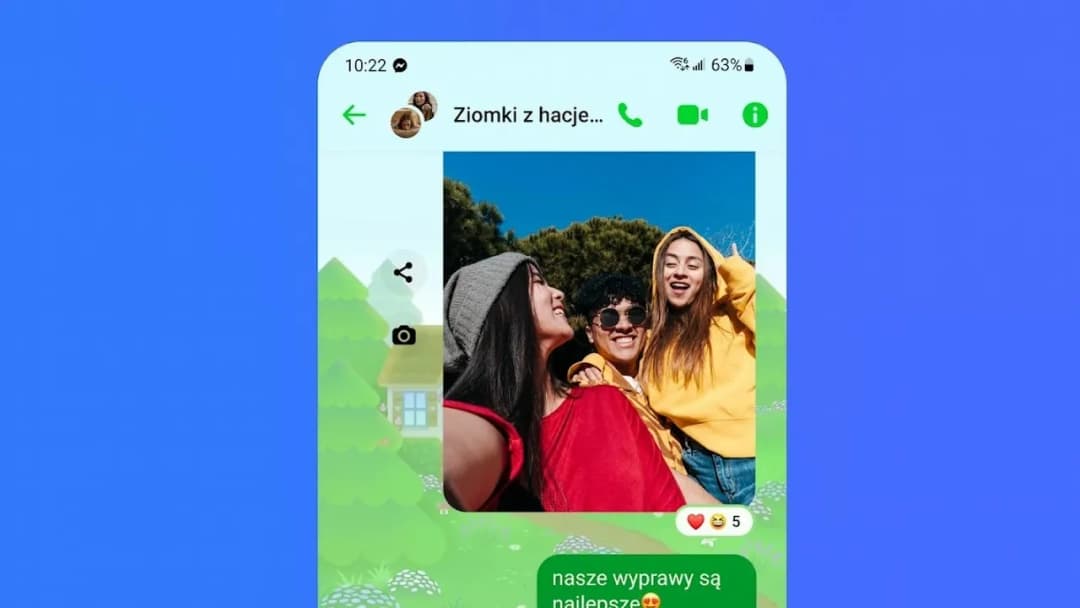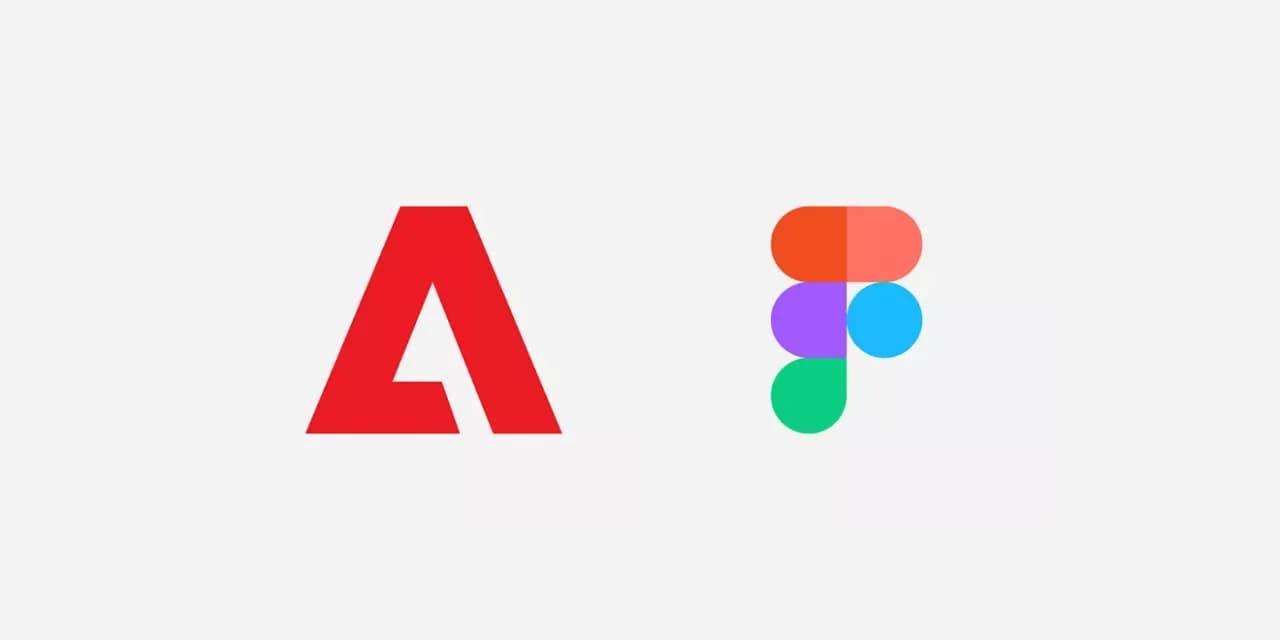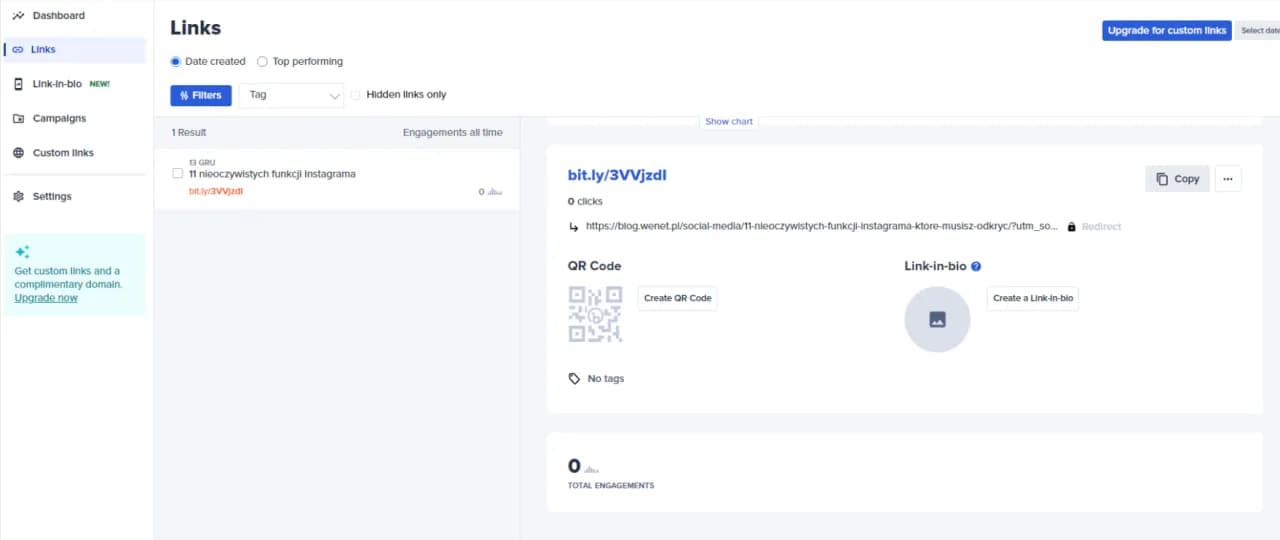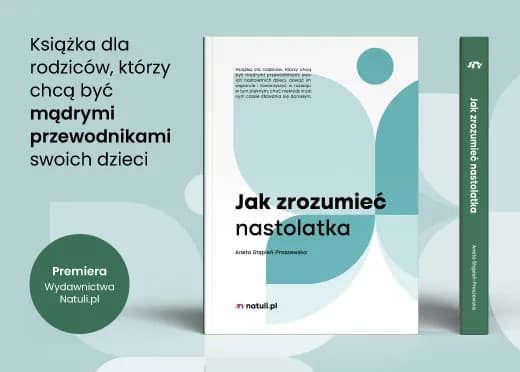Usuwanie zdjęć na Messengerze może być prostym procesem, ale wiele osób nie jest pewnych, jak to zrobić. W Messengerze można łatwo zarządzać zdjęciami, które zostały wysłane lub odebrane w rozmowach. Wystarczy kilka prostych kroków, aby usunąć zdjęcie, które nie jest już potrzebne, co pozwala uniknąć niechcianych wspomnień.
W tym artykule przedstawimy, jak skutecznie usunąć zdjęcie na Messengerze oraz omówimy, co zrobić w przypadku zdjęć wysłanych przez innych użytkowników. Wiedza ta pomoże Ci lepiej zarządzać swoimi rozmowami i zdjęciami w tej popularnej aplikacji.
Kluczowe informacje:- Aby usunąć zdjęcie, otwórz rozmowę i przytrzymaj zdjęcie, aby zobaczyć opcje.
- Możesz usunąć zdjęcie tylko z własnego widoku, jeśli zostało wysłane przez inną osobę.
- Usunięcie zdjęcia jest szybkie i intuicyjne, co ułatwia zarządzanie treściami w Messengerze.
- Warto regularnie przeglądać zdjęcia w rozmowach, aby unikać zbędnych wspomnień.
- Messenger nie pozwala na usunięcie zdjęć z widoku innych użytkowników.
Jak usunąć zdjęcie na Messengerze i co musisz wiedzieć
Usuwanie zdjęć na Messengerze jest prostym, ale istotnym procesem, który pozwala na zarządzanie treściami w rozmowach. Dzięki tej umiejętności możesz pozbyć się niechcianych wspomnień i utrzymać porządek w swoich wiadomościach. Warto znać kilka podstawowych kroków, aby skutecznie usunąć zdjęcia, które nie są już potrzebne.
Aby usunąć zdjęcie na Messengerze, wystarczy otworzyć aplikację na swoim urządzeniu i przejść do odpowiedniej rozmowy. Wystarczy przytrzymać palec na zdjęciu, aby pojawiły się dodatkowe opcje. Następnie należy wybrać opcję usunięcia, co pozwoli na szybkie i efektywne zarządzanie zdjęciami. Pamiętaj, że jeśli zdjęcie zostało wysłane przez inną osobę, możesz je usunąć tylko z własnego widoku.
Krok po kroku: usuwanie zdjęcia z rozmowy na Messengerze
Oto jak usunąć zdjęcie na Messengerze w kilku prostych krokach:
- Otwórz aplikację Messenger na swoim urządzeniu.
- Przejdź do konwersacji, która zawiera zdjęcie, które chcesz usunąć.
- Przytrzymaj palec na zdjęciu, aby wyświetlić dodatkowe opcje.
- Wybierz opcję "Usuń", a następnie potwierdź swoją decyzję.
Te proste kroki pozwolą Ci na szybkie usunięcie zdjęcia. Pamiętaj, że usunięcie zdjęcia z rozmowy nie wpływa na to, jak inni użytkownicy widzą to zdjęcie. Możesz usunąć zdjęcie tylko z własnego widoku, co oznacza, że pozostanie ono w konwersacji dla innych uczestników.
W przypadku, gdy zdjęcie zostało wysłane przez kogoś innego, możesz je jedynie usunąć z własnego widoku. To ważne, aby być świadomym tych ograniczeń, aby uniknąć nieporozumień. Warto również regularnie przeglądać swoje zdjęcia w rozmowach, aby utrzymać porządek i uniknąć zbędnych wspomnień.Usuwanie zdjęć wysłanych przez innych: co możesz zrobić
Usuwanie zdjęć, które zostały wysłane przez innych użytkowników, jest nieco bardziej skomplikowane. Gdy otrzymasz zdjęcie w rozmowie, masz ograniczone możliwości, jeśli chodzi o jego usunięcie. Możesz usunąć zdjęcie tylko z własnego widoku, co oznacza, że inni uczestnicy rozmowy nadal będą mogli je zobaczyć. To ważne, aby być świadomym tej różnicy, aby uniknąć nieporozumień.
Jeśli chcesz, aby zdjęcie zniknęło z konwersacji dla wszystkich, musisz poprosić osobę, która je wysłała, o jego usunięcie. Niestety, nie ma opcji, która pozwalałaby Ci na usunięcie go z widoku innych użytkowników. Dlatego, jeśli zdjęcie jest dla Ciebie niewłaściwe lub nieprzyjemne, najlepiej jest porozmawiać z osobą, która je wysłała.
Jak uniknąć niechcianych wspomnień po usunięciu zdjęć
Usuwanie zdjęć może być emocjonalnie trudne, zwłaszcza jeśli są one związane z ważnymi wspomnieniami. Warto jednak pamiętać, że usunięcie zdjęcia z Messengerze to sposób na ochronę własnych emocji. Czasami lepiej jest pozbyć się wizualnych przypomnień, które mogą wywoływać negatywne uczucia. Przemyślane podejście do zarządzania zdjęciami w rozmowach pozwoli Ci lepiej dbać o swoje samopoczucie.
Jak zarządzać zdjęciami w konwersacjach na Messengerze
Zarządzanie zdjęciami w Messengerze może być proste, jeśli zastosujesz kilka podstawowych zasad. Po pierwsze, regularnie przeglądaj swoje rozmowy i usuwaj zdjęcia, które nie są już potrzebne. Organizacja zdjęć pomoże Ci uniknąć niechcianych wspomnień i utrzymać porządek w aplikacji.
Możesz także tworzyć albumy zdjęć lub korzystać z opcji archiwizacji rozmów, aby lepiej zorganizować swoje materiały. Pamiętaj, że usuwanie zdjęć to tylko jedna z opcji. Czasami warto je po prostu zarchiwizować, aby nie zniknęły całkowicie, a jednocześnie nie były widoczne w codziennym użytkowaniu Messenger.
- Regularnie przeglądaj zdjęcia w rozmowach.
- Usuwaj zdjęcia, które nie są już potrzebne.
- Rozważ archiwizację rozmów, aby zachować ważne wspomnienia.
Ograniczenia w usuwaniu zdjęć: ważne informacje dla użytkowników
Podczas korzystania z Messengera, użytkownicy napotykają pewne ograniczenia dotyczące usuwania zdjęć. Usunięcie zdjęcia na Messengerze nie zawsze oznacza, że zniknie ono z widoku wszystkich uczestników rozmowy. Jeśli zdjęcie zostało wysłane przez inną osobę, możesz je usunąć tylko z własnego widoku. To oznacza, że inni będą nadal mieli dostęp do tego zdjęcia, co może prowadzić do nieporozumień.
Warto również wiedzieć, że Messenger nie pozwala na przywrócenie usuniętych zdjęć. Po ich usunięciu z aplikacji nie ma możliwości ich odzyskania. Dlatego przed podjęciem decyzji o usunięciu zdjęcia, zastanów się, czy na pewno chcesz je usunąć na stałe. Przywrócenie usuniętego zdjęcia na Messengerze nie jest możliwe, co może być frustrujące dla użytkowników, którzy zmienili zdanie.
| Ograniczenie | Możliwość |
| Usunięcie zdjęcia wysłanego przez innego użytkownika | Możliwe tylko z własnego widoku |
| Przywrócenie usuniętego zdjęcia | Brak możliwości |
| Usunięcie zdjęcia z konwersacji dla wszystkich | Nie możliwe bez zgody nadawcy |
Czytaj więcej: Instrukcja Użytkowania Smart Bracelet Po Polsku: Jak Włączyć i Uruchomić
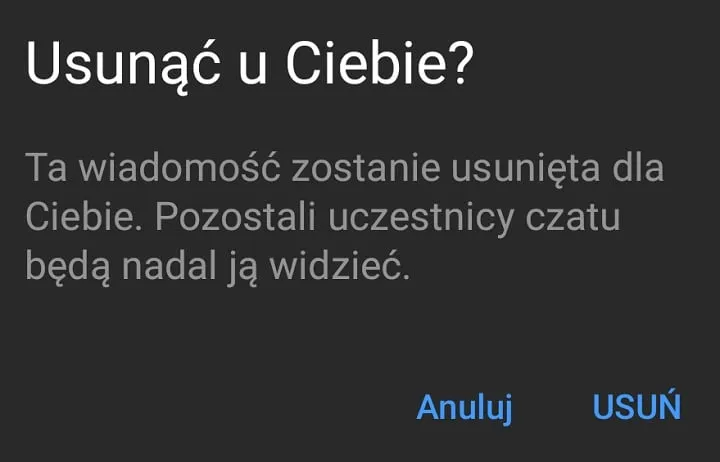
Alternatywy dla usunięcia zdjęcia: co warto rozważyć
Jeśli nie jesteś pewien, czy chcesz usunąć zdjęcie, rozważ inne opcje. Możesz archiwizować rozmowy, aby zdjęcia nie były widoczne na co dzień, ale nadal były dostępne, gdy ich potrzebujesz. Zarządzanie zdjęciami na Messengerze nie zawsze musi oznaczać ich usunięcie; czasami lepiej jest po prostu je ukryć.
Jak archiwizować rozmowy zamiast usuwać zdjęcia
Archiwizacja rozmów to świetny sposób na zachowanie porządku w Messengerze. Aby zarchiwizować rozmowę, wystarczy wykonać kilka prostych kroków:
- Otwórz aplikację Messenger.
- Przejdź do rozmowy, którą chcesz zarchiwizować.
- Przytrzymaj palec na rozmowie, aż pojawią się opcje.
- Wybierz opcję "Archiwizuj".
Po zarchiwizowaniu rozmowy nie będzie ona już widoczna w głównym widoku, ale możesz do niej wrócić w dowolnym momencie. Archiwizacja to doskonała metoda na zachowanie zdjęć i wspomnień, które mogą być dla Ciebie ważne, ale nie chcesz ich widzieć na co dzień.
Usuwanie zdjęć na Messengerze: ograniczenia i alternatywy
W artykule omówiono, jak usunąć zdjęcie na Messengerze, zwracając uwagę na istotne ograniczenia związane z tym procesem. Użytkownicy mogą usunąć zdjęcia wysłane przez innych tylko z własnego widoku, co może prowadzić do nieporozumień. Ponadto, po usunięciu zdjęcia nie ma możliwości jego przywrócenia, co sprawia, że decyzja o usunięciu powinna być dobrze przemyślana. Warto mieć na uwadze, że usunięcie zdjęcia nie wpływa na widok innych uczestników rozmowy, co podkreśla znaczenie komunikacji w takich sytuacjach.
Artykuł proponuje również alternatywy dla usunięcia zdjęcia, takie jak archiwizacja rozmów. Dzięki archiwizacji użytkownicy mogą zachować zdjęcia i wspomnienia, które mogą być dla nich ważne, ale które nie muszą być widoczne na co dzień. Zarządzanie zdjęciami na Messengerze nie zawsze oznacza ich usunięcie; czasami lepiej jest je ukryć, co pozwala na utrzymanie porządku w aplikacji, jednocześnie zachowując dostęp do cennych wspomnień.